win10分辨率怎么设置 win10分辨率设置方法教程
来源:www.laobaicai.net 发布时间:2019-02-18 13:15
屏幕分辨率不仅确定了电脑屏幕显示多少信息,还会影响我们的视觉效果。如果电脑屏幕看着不舒服,这时候我们就需要设置一下分辨率了。今天小编给大家带来了win10系统分辨率的设置方法,一起来看看吧。
1、打开开始菜单,点击左侧的设置.
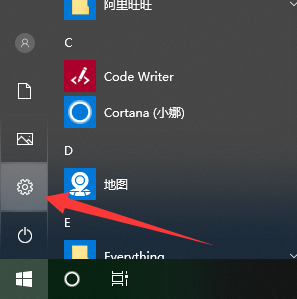
2、点击设置界面中的系统
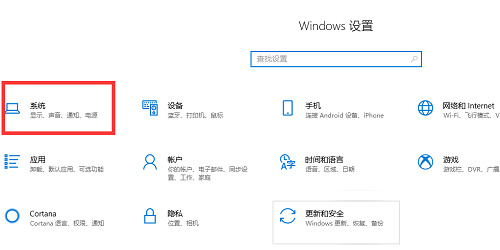
3、点击左侧的显示,找到”高级显示设置“点击。
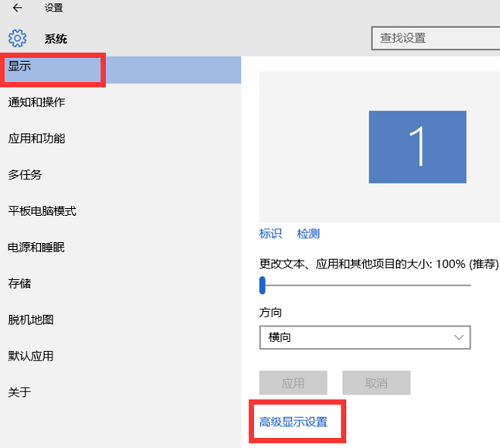
4、这时候就可以设置屏幕分辨率了(建议使用系统推荐的分辨率),点击”应用“即可。

5、电脑会黑屏一下,感觉清晰的话就点击”保留更改“就OK啦
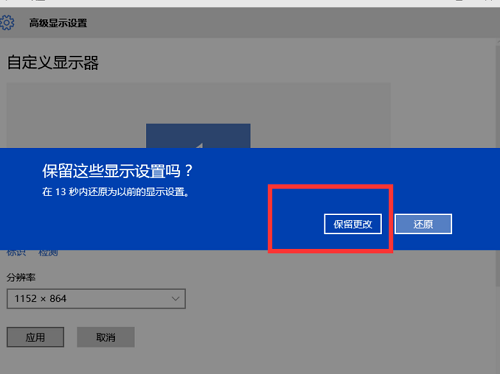
以上就是win10分辨率怎么设置 win10分辨率设置方法教程的全部内容了,如果你也想知道win10分辨率怎么设置,不妨参考小编上述方法来解决哦。更多精彩教程请关注老白菜官网。
推荐阅读
"win10系统亮度调节无效解决方法介绍"
- win10系统没有亮度调节解决方法介绍 2022-08-07
- win10系统关闭windows安全警报操作方法介绍 2022-08-06
- win10系统无法取消屏保解决方法介绍 2022-08-05
- win10系统创建家庭组操作方法介绍 2022-08-03
win10系统音频服务未响应解决方法介绍
- win10系统卸载语言包操作方法介绍 2022-08-01
- win10怎么还原系统 2022-07-31
- win10系统蓝屏代码0x00000001解决方法介绍 2022-07-31
- win10系统安装蓝牙驱动操作方法介绍 2022-07-29
老白菜下载
更多-
 老白菜怎样一键制作u盘启动盘
老白菜怎样一键制作u盘启动盘软件大小:358 MB
-
 老白菜超级u盘启动制作工具UEFI版7.3下载
老白菜超级u盘启动制作工具UEFI版7.3下载软件大小:490 MB
-
 老白菜一键u盘装ghost XP系统详细图文教程
老白菜一键u盘装ghost XP系统详细图文教程软件大小:358 MB
-
 老白菜装机工具在线安装工具下载
老白菜装机工具在线安装工具下载软件大小:3.03 MB










